
Michael Fisher
0
3467
157
 Uvažujete o přechodu na Gmail, ale bojíte se ztratit všechny své staré e-maily a kontakty? Nebuď. Gmail může snadno zachytit vaše staré e-maily, zejména pokud jste již používali webového klienta. A i když jste tyto e-maily nepochopili, je to naprosto možné.
Uvažujete o přechodu na Gmail, ale bojíte se ztratit všechny své staré e-maily a kontakty? Nebuď. Gmail může snadno zachytit vaše staré e-maily, zejména pokud jste již používali webového klienta. A i když jste tyto e-maily nepochopili, je to naprosto možné.
Možná jste chtěli přejít z Gmailu na dlouhou dobu, ale váháte, protože nechcete zanechávat své staré zprávy. To dává smysl: nejtěžší součástí přechodu z jednoho e-mailového účtu na druhý je migrace starého e-mailu a přesvědčování všech vašich přátel, aby novou adresu použili..
Pokud ovšem nepřepnete na Gmail: dokáže automaticky zachytit všechny vaše staré e-maily a kontakty. Můžete dokonce přijímat poštu ze své staré e-mailové adresy, pokud existuje.
Pokud používáte e-mailovou adresu poskytnutou poskytovatelem služeb Internetu, měli byste nyní přejít na Gmail. Pokud si zachováte svou starou adresu, nebudete moci přenést e-mail s sebou, když změníte poskytovatele, a rozhraní, které používáte pro e-mail, je téměř jistě ad-ridden a hrozné.
Import ze staré e-mailové adresy není nová funkce Gmailu, ale je to někdo, kdo přechází na Gmail, o tom nemusí nic vědět. Takto to funguje.
Import ze starého e-mailového účtu
Jak jsem řekl: pokud jste svůj e-mail uložili online, můžete snadno importovat veškerý svůj e-mail a (možná) své kontakty do nového účtu Gmail. Tento proces není neuvěřitelně komplikovaný, ale přesto jdeme na to.
Otevřete účet Gmail, do kterého chcete importovat svůj e-mail. Uvidíte výstroj v pravém horním rohu; klikněte na něj a poté na nastavení:
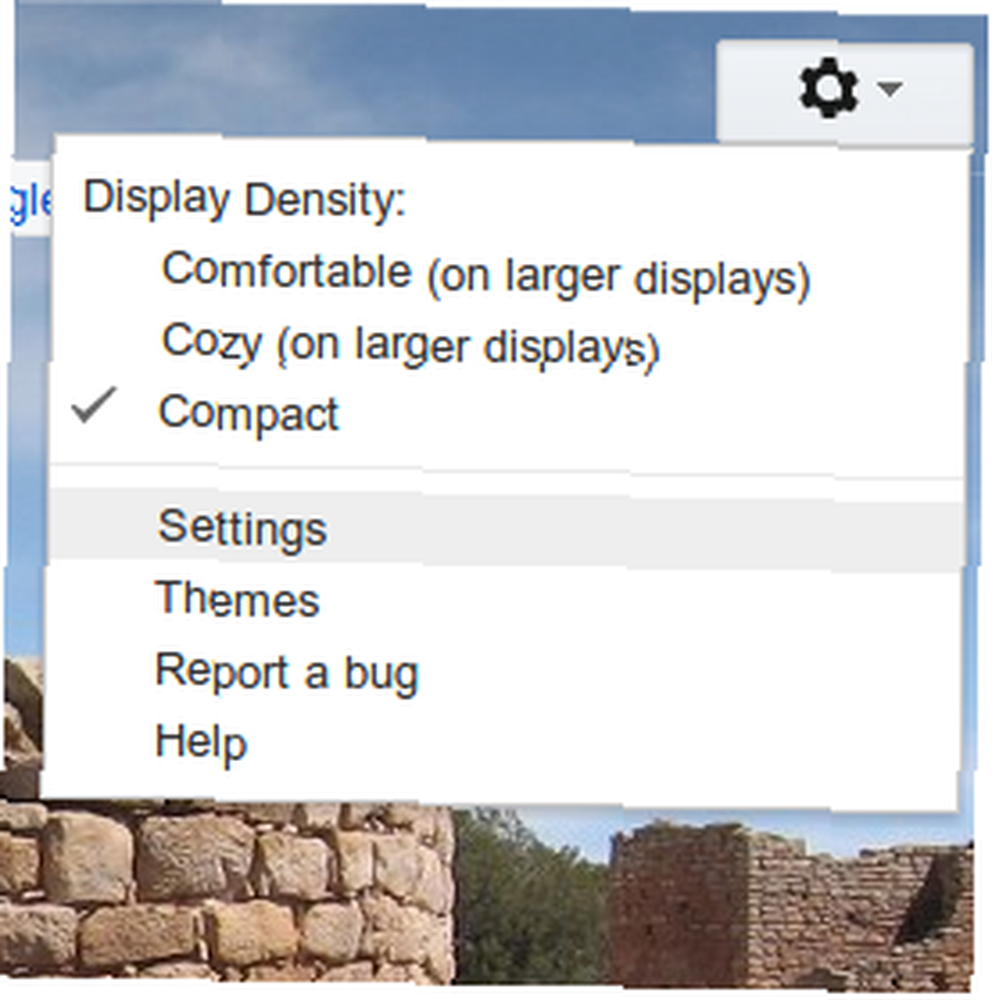
Tím se logicky dostatečně otevře nastavení Gmailu. Klikněte na ikonu “Účty a import” nahoře a poté vyhledejte možnost importu. Vypadá to takto:

Po kliknutí na něj se spustí proces importu. Budete požádáni o vaši e-mailovou adresu:
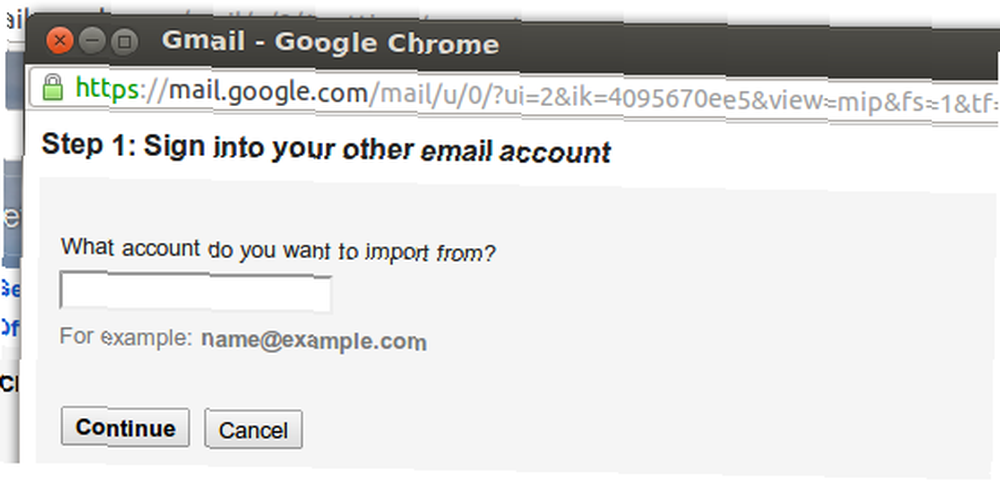
Gmail poté zjistí, jaké informace potřebuje, aby mohl pokračovat. Pokud používáte službu Hotmail nebo Yahoo, může to být pouze vaše heslo, ale může vyžadovat další technické informace, například o tom, které porty potřebuje Gmail ke shromáždění pošty. Nemohu doufat, že zde uvedu tyto informace pro všechny,
30 dní a 30 nocí
Výše uvedený proces by měl zachytit všechny vaše staré e-maily a také zachytí všechny nové e-maily zaslané na vaši starou adresu. Učiní to však pouze po dobu 30 dnů - to by mělo být dost času na to, abyste své kontakty informovali o své nové e-mailové adrese a pokračovali ve svém životě..
Chcete-li však stále dostávat e-maily ze starého účtu, je to také možné. Vraťte se zpět na “Účty a import” stránka. Zde najdete možnost kontroly e-mailů z jiných účtů POP3:

Jak vidíte, už jsem nastavil jednu adresu. Klikněte na ikonu “Přidejte poštovní účet POP3, který vlastníte” a můžete projít podobným postupem jako výše a zadat své informace POP3. Váš e-mail bude od nynějška stažen dolů; můžete použít Gmail “Obnovit” tlačítko kdykoli vynutíte Gmail, aby zkontroloval všechny vaše e-mailové účty POP.
Pokud chcete, můžete dokonce odesílat e-maily ze své staré e-mailové adresy z Gmailu. Tento proces je na stejné stránce a vyžaduje, abyste znali nastavení e-mailu pro odeslání nebo zadání kódu, který vám bude zaslán.
Upozorňujeme, že pokud změníte svou e-mailovou adresu z adresy poskytnuté bývalým poskytovatelem Internetu, pravděpodobně se brzy stane, že vaše stará e-mailová adresa bude existovat - výše uvedený proces to nezmění a vaše stará e-mailová adresa nakonec přestane fungovat. Omlouvám se za to; obviňovat starého poskytovatele internetu.
Klienti pro stolní počítače: Trochu obtížnější
Pokud váš e-mail aktuálně žije v klientovi na počítači, jako je Microsoft Outlook pro Mac's Mail, možná nebude váš e-mail získán pomocí výše uvedeného postupu. Existuje jednoduchý důvod: e-mail není uložen na vašem e-mailovém serveru, ale na ploše. Je nám to líto, ale existuje řešení, pokud chcete přesunout své staré zprávy a kontakty do Gmailu.
Nejprve musíte povolit IMAP v Gmailu, což můžete udělat na internetu “Přeposílání a POP / IMAP” stránku v nastavení. Vypadá to takto:

Nyní je třeba v klientském počítači nastavit službu IMAP služby Gmail. Tato stránka obsahuje pokyny pro většinu hlavních e-mailových klientů.
Jakmile je v klientském počítači nastaven protokol IMAP, můžete kliknout a přetáhnout e-mail ze staré doručené pošty do nového účtu Gmail. Je pomalý a možná budete muset počítač nechat běžet dlouhou dobu, ale bude to fungovat. Buď trpělivý.
Pokud jste zákazníkem služby Google Apps, existuje celá řada nástrojů, jak to usnadnit. Uživatelé služby Gmail zdarma se musí řídit výše uvedenými pokyny.
Pro své kontakty budete muset importovat z CSV pomocí těchto pokynů. Je to nedokonalý proces, ale většinou to funguje.
Závěr
Tento proces jsem provedl pro rodinu, přátele i klienty a funguje to dobře. Jak to pro vás fungovalo? Dejte mi vědět v komentářích níže











